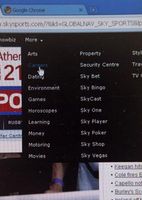Gewusst wie: Verwenden Sie Google Chrome mit Speed Up Internet
Geschwindigkeit zählt für Webbenutzer. Unter 10.000 Fuß betrachtet ist Google Chrome schnell wegen sehr technische Dinge, die seine Ingenieure wie seine V8-JavaScript-Engine und DNS Preresolution verwendet haben. Doch aus einer 10-Fuß-Ansicht gibt es grundlegende Dinge, die Benutzer tun können, um Chrome Leistung verbessern und beschleunigen Sie das Internet. Wie Chrome beschleunigt zu lernen bedeutet weniger Zeit warten auf Seiten zu laden, und mehr Zeit an online-Aktivitäten – Schnellantwortfunktion für e-Mails, recherchieren, schreiben einen Blog. Für die Woche vom 14 Mai bis 20. Mai 2012 überholte Chrome Internet Explorer zu der Weltspitze Webbrowser, laut StatCounter, ein Unternehmen, das Internet Nutzungstrends misst.
Anweisungen
Cache löschen
1 Klicken Sie auf das Schraubenschlüssel-Symbol und wählen Sie "Extras."
2 Wählen Sie "Deaktivieren" browsing-Daten.
3 Die Kontrollkästchen Sie für die Informationstypen, die Sie löschen möchten.
4 Wählen Sie die Menge der Daten, die Sie aus der Drop-Down-Menü löschen möchten. Wählen Sie "Anbeginn der Zeit", alles zu verwischen.
5 Klicken Sie auf "Durchsuchen Daten löschen".
Nutzungsstatistiken zu deaktivieren
6 Klicken Sie auf das Schraubenschlüssel-Symbol und wählen Sie "Einstellungen".
7 Klicken Sie auf "Erweiterte Einstellungen anzeigen."
8 Deaktivieren Sie das Kontrollkästchen "Automatisch Nutzungsstatistiken und Ausfallberichte berichtet an Google senden" im Abschnitt "Datenschutz". Google und Ausfallberichte Verwendungsberichte sind Dateien--beispielsweise "Einstellungen" und klicken auf eine Schaltfläche, aber nicht persönliche Informationen--, die erstellt werden, wenn der Browser unerwartet geschlossen wird. Sie können die Systemleistung auswirken.
Google Chrome sofort aktivieren
9 Klicken Sie auf das Schraubenschlüssel-Symbol.
10 Wählen Sie "Einstellungen".
11 Das Kontrollkästchen Sie "Enable Instant für schnelleres Suchen" im Abschnitt "Suchen" die Instant-Funktion zu aktivieren. Die sofortige aktiviert, die Suchergebnisse erscheinen sofort beim Eingeben von Suchbegriffen in der Omnibox (Googles Adressleiste).
Tipps & Warnungen
- Chrom können Sie die Tabs neu anordnen. Sie können nicht nur ziehen die Tabs seitlich, Neuordnung, in einem einzigen Fenster, aber Sie können auch vollständig anfügen oder trennen sie vom aktuellen Fenster. So integrieren Sie Tabs von einem Fenster in der Tab-Leiste in einem neuen Fenster.